Hỗ trợ tư vấn
Tư vấn - Giải đáp - Hỗ trợ đặt tài liệu
Mua gói Pro để tải file trên Download.vn và trải nghiệm website không quảng cáo
Tìm hiểu thêm » Hỗ trợ qua ZaloEpic là trình duyệt web an toàn, riêng tư đi kèm với nhiều chế độ bảo mật giúp bảo vệ sự riêng tư của người dùng khi lướt web. Nếu bảo mật là yếu tố hàng đầu mà bạn quan tâm thì Epic là một trong những trình duyệt mà bạn nên dùng.
Bên cạnh các tính năng bảo mật, trình duyệt Epic đã hỗ trợ download video từ hàng nghìn trang web. Ở phía trên bên phải của Epic, nút tải xuống được bổ sung cho phép bạn download media từ bất kỳ website nào. Trên một vài trang web phổ biến như YouTube, Facebook, Vimeo và SoundCloud, Epic đã tích hợp nút download vào chính những trang web đó.
Để tải video hoặc âm thanh từ các trang web chẳng hạn như YouTube thông qua trình duyệt Epic, bạn chỉ cần tìm kiếm video yêu thích và click vào biểu tượng download ở phía dưới video đó.
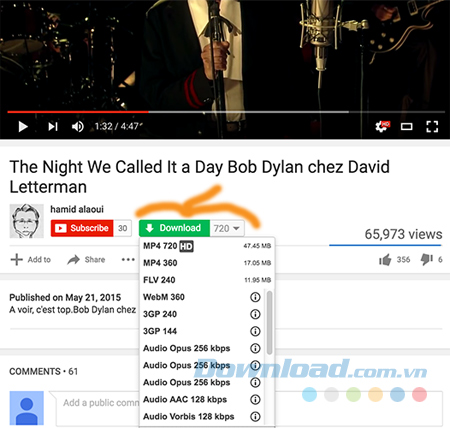
Tiếp theo, bạn chọn độ phân giải video hoặc chất lượng âm thanh theo ý muốn. Video hoặc file âm thanh sẽ bắt đầu được tải xuống thiết bị của bạn.
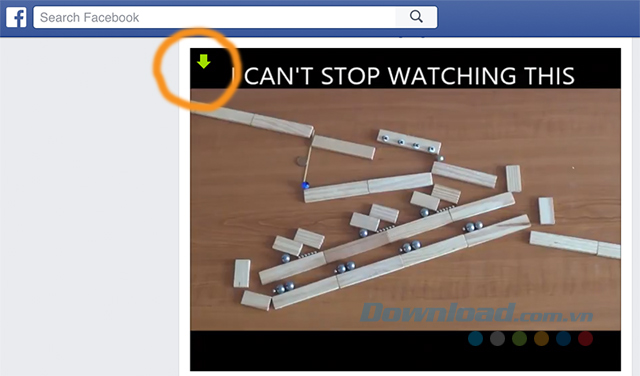
Với các video trên Facebook, nút download sẽ xuất hiện ở góc trên bên phải video. Bạn chỉ đơn giản click vào nút đó để tải xuống bất cứ video yêu thích nào.
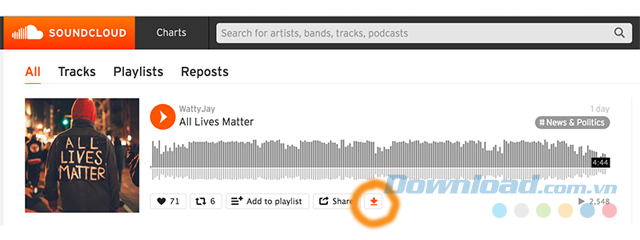
Trên SoundCloud, bạn chỉ cần nhấp chuột vào biểu tượng tải xuống màu da cam cạnh nút Share phía dưới mỗi bài hát.
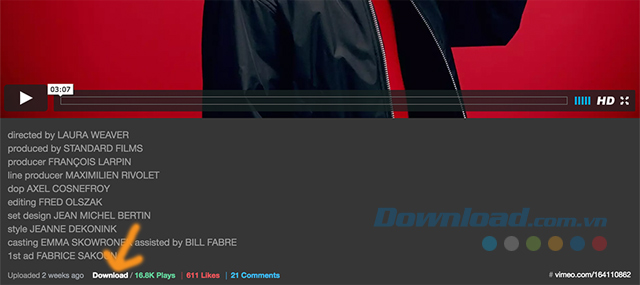
Tương tự với YouTube, bạn tìm kiếm video yêu thích trên Vimeo và click vào nút Download bên dưới mỗi video để tải nội dung về máy tính của mình. Việc hỗ trợ tính năng download video trên các trang web của Epic là rất hữu ích, bạn có thể download nhanh chóng mà không cần phải sử dụng các công cụ tải khác.
Theo Nghị định 147/2024/ND-CP, bạn cần xác thực tài khoản trước khi sử dụng tính năng này. Chúng tôi sẽ gửi mã xác thực qua SMS hoặc Zalo tới số điện thoại mà bạn nhập dưới đây: